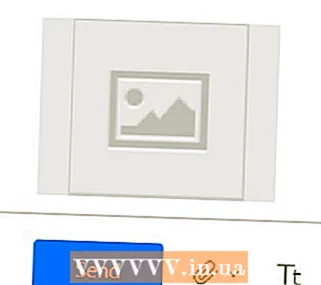Հեղինակ:
John Stephens
Ստեղծման Ամսաթիվը:
28 Հունվար 2021
Թարմացման Ամսաթիվը:
2 Հուլիս 2024

Բովանդակություն
Norton- ը հակավիրուսային ծրագիր է, որը նախատեսված է ձեր համակարգիչը վիրուսներից և այլ վնասակար ծրագրերից պաշտպանելու համար: Norton- ը կարող է խնդիրներ առաջացնել, երբ փորձում եք տեղադրել այլ ծրագրեր, և երբեմն դա կարող է դանդաղեցնել ձեր համակարգիչը: Նման դեպքերում Նորթոնին անջատելը լավ տարբերակ է: Եթե Norton- ը համակարգի խնդիրներ է առաջացնում, Norton- ի ապատեղադրումը կարող է լինել լավագույն լուծումը:
Քայլեր
3-ի մեթոդ 1. Անջատել Norton Antivirus (Windows)
Համակարգի սկուտեղի մեջ փնտրեք Norton պատկերակը: Դա Windows- ի աշխատասեղանի ներքևի աջ անկյունում է, ժամացույցի կողքին, պարունակում է գործարկվող ծրագրերի պատկերակներ: Եթե չեք տեսնում Norton- ի պատկերանշանը, կտտացրեք «▴» կոճակին ՝ բոլոր թաքնված պատկերակները ցույց տալու համար:

Աջ կտտացրեք պատկերակին: Այն կբացի ընտրանքներ պարունակող փոքրիկ մենյու: Ընտրեք «Անջատել հակավիրուսային ինքնապաշտպանությունը»: Սա Norton Antivirus- ի ակտիվ մասն է: Այն անջատելը կասեցնելու է վիրուսի ակտիվ պաշտպանությունը:
Ընտրեք ժամանակ: Դուք կարող եք ընտրել անտիվիրուսային պաշտպանությունը որոշակի ժամանակով, մինչև ձեր համակարգիչը վերաբեռնվի կամ ընդմիշտ անջատվի: Այնուամենայնիվ, առանց ակտիվ պաշտպանության չպետք է զննել ոստայնը:
Կրկին միացրեք պաշտպանված ռեժիմը: Եթե ավարտել եք հակավիրուսային պաշտպանությունն անջատող պահանջող առաջադրանքը, կարող եք նորից աջ սեղմել Նորթոնի պատկերակին և ընտրել «Միացնել հակավիրուսային ինքնապաշտպանությունը»: գովազդ
3-ի մեթոդ 2. Տեղահանել Norton Antivirus (Windows)

Բացեք Windows- ի ծրագրի կառավարիչը (Windows ծրագրի ղեկավար): Այն կարող եք մուտք գործել Սկսել ցանկի Կառավարման վահանակից: Ընտրեք «ramsրագրեր և առանձնահատկություններ» կամ «Addրագրեր ավելացնել կամ հեռացնել»:- Windows 8-ի օգտվողները կարող են սեղմել ստեղնը Հաղթել+X և ընտրեք «ramsրագրեր և առանձնահատկություններ»:
Փնտրեք «Norton Antivirus» բաժինը: Հնարավոր է, որ կան որոշ գրառումներ Norton անունով, բայց առաջին հերթին կենտրոնանում ենք Antivirus- ի վրա: Ընտրեք այն, ապա կտտացրեք Տեղահանել կամ Փոխել / Հեռացնել կոճակը:
Ընտրեք նախընտրությունները պահպանել, թե ոչ: Ձեզանից կհարցնեն, արդյոք ցանկանում եք պահպանել ձեր նախապատվությունները (այն դեպքում, երբ ցանկանում եք նորից տեղադրել) կամ ջնջել բոլոր տվյալները: Եթե ցանկանում եք հեռացնել Norton- ը, ընտրեք ջնջել բոլոր պարամետրերը, նախապատվությունները և ֆայլերը:
Ընտրեք `անվտանգ պահե՞լ Norton Identity- ը: Սա գաղտնաբառերի կառավարիչ է, որը Նորթոնը խորհուրդ է տալիս շարունակել օգտագործել: Եթե չեք ցանկանում այն պահել, կտտացրեք «Ոչ, շնորհակալություն»:
Սպասեք տեղահանման ավարտին: Տեղահանման գործընթացը կարող է տևել մի քանի րոպե:
Վերագործարկեք համակարգիչը: Հեռացման ուժի մեջ մտնելու համար հարկավոր է վերականգնել ձեր համակարգիչը: Համակարգիչը վերագործարկելուց հետո Windows- ը ձեզ կտեղեկացնի, որ հակավիրուսային ծրագիրն այլևս հասանելի չէ:
Ներբեռնեք Norton Removal Tool (Norton Removal Tool): Սա Symantec- ի (Norton- ի մշակող) կողմից թողարկված ծրագիր է, որը ձեր համակարգից կհեռացնի Norton- ի ամբողջ ծրագրաշարը: Հատկապես օգտակար է, եթե Norton- ն անտեղի հեռացվի:
- Ներբեռնեք Norton Removal Tool- ը ՝ որոնիչում որոնելով «Norton Removal Tool» տերմինը: Դա կլինի առաջին արդյունքը:
- Գործարկել հեռացման գործիքը: Դուք պետք է ընդունեք լիցենզիայի պայմանագիրը և լրացնեք Captcha ծածկագիրը `ապացուցելու համար, որ դուք ռոբոտ չեք:
- Վերագործարկեք ձեր համակարգիչը հեռացման գործիքի ավարտից հետո:
3-ի մեթոդ 3. Տեղահանել Norton ինտերնետային անվտանգությունը (OS X)
Բացեք Norton ինտերնետային անվտանգությունը: Դուք կարող եք գտնել այն Applications թղթապանակում:
Սկսեք ապատեղադրիչը: Մամուլ Norton ինտերնետային անվտանգություն → Տեղահանեք Norton ինտերնետային անվտանգությունը, Հաստատելու համար կտտացրեք Տեղահանել կոճակին:
Մուտքագրեք ձեր ադմինիստրատորի տվյալները: Removeրագիրը հեռացնելու համար դուք ստիպված կլինեք տրամադրել այս տեղեկատվությունը:
Վերագործարկեք համակարգիչը: Ապատեղադրումն ավարտելու համար հարկավոր է վերագործարկել ձեր Mac- ը:
Ներբեռնեք RemoveSymantecMacFiles օգտակար ծրագիրը: Սա Symantec- ի (Norton- ի մշակող) կողմից տրամադրված ծրագիր է, որը հեռացնում է Norton- ի ամբողջ ծրագրաշարը ձեր Mac- ից: Այս հավելումը կարևոր է, քանի որ Norton- ը հակված է հեռացնելիս շատ բան թողնել:
- Ներբեռնեք RemoveSymantecMacFiles օգտակարությունը որոնման համակարգում որոնելով «RemoveSymantecMacFiles» արտահայտությունը: Դա կլինի առաջին արդյունքը:
- Արդյունահանեք ձեր ներբեռնած ZIP ֆայլը:
- Գործարկել ֆայլը: Հաստատելու համար կտտացրեք Բացեք կոճակը:
- Մուտքագրեք ադմինիստրատորի գաղտնաբառը: Դուք պետք է ունենաք ադմինիստրատորի գաղտնաբառ; Դատարկ ադմինիստրատորի գաղտնաբառն ընդունված չէ և ձեր համակարգիչը պաշտպանելու լավ միջոց չէ:
- Մամուլ 1 իսկ հետո բանալին Վերադառնալ ջնջել բոլոր Symantec ֆայլերը: Մամուլ 2 դուրս գալու համար:
- Վերագործարկեք համակարգիչը ՝ սեղմելով ստեղնը Յ որին հաջորդում է բանալին Վերադառնալ